線路資訊
由 rd 在 週五, 12/02/2022 - 14:25 發表Mục đích
- Cho phép NSD thực hiện tạo các tuyến cố định và gán xe phụ trách tuyến đó
- Cho phép NSD chọn nhanh danh sách các điểm khách hàng (tương ứng là cột mốc) để gán cho xe
- Cho phép NSD gán luôn xe phụ trách khi tạo lộ trình, mỗi xe thuộc một tuyến cố định
- Hiển thị toàn bộ danh sách lộ trình NSD đã tạo và cho phép lọc danh sách lộ trình theo tên lộ trình và biển số xe.
Hướng dẫn thực hiện
- Vào đường dẫn: Quản lý tuyến/Thông tin tuyến. Màn hình chức năng hiển thị gồm 3 phần:
- Phần Thông tin đội xe;
- Phần Thông tin tuyến;
- Phần Thêm, Sửa, Xóa.
- Phần Thông tin đội xe: NSD có thể tìm kiếm theo các thông tin sau:
- Toàn đội xe: Mặc định là tất cả các đội xe, NSD chọn biểu tượng
 để chọn đội xe cụ thể;
để chọn đội xe cụ thể; - Toàn bộ đội xe: Mặc định là tất cả các xe trong đội, NSD chọn biểu tượng
 để chọn xe cụ thể;
để chọn xe cụ thể; - Tên tuyến: Tìm kiếm nhanh tên tuyến
- Phần Thông tin tuyến:
- Cột Tên tuyến: Danh sách các tuyến đã tạo;
Phần bảng hiển thị thông tin về tuyến:
- Tên tuyến: Tên tuyến NSD đã chọn tra cứu;
- Mã tuyến: Hiển thị tự động theo hệ thống;
- Tổng quãng đường: Tổng độ dài quãng đường xe đi qua các cột mốc đã được tạo cho tuyến (hiển thị theo ước tính trên bản đồ);
- Điểm đầu: Vị trí cột mốc đầu tiên của tuyến;
- Điểm trung gian: Vị trí các cột mốc thuộc tuyến mà xe đi qua;
- Điểm cuối: Vị trí cột mốc cuối cùng của tuyến;
- Danh sách xe được gán: Danh sách các xe được gán cho tuyến;
- Chọn biểu tượng
 để in báo cáo;
để in báo cáo; - Chọn biểu tượng
 để tải báo cáo dưới dạng excel.
để tải báo cáo dưới dạng excel.
- Phần Thêm, Sửa, Xóa lộ trình cho phép NSD thực hiện các thao tác:
- NSD chọn Thêm nếu muốn thêm mới 1 tuyến. Màn hình Thêm mới một lộ trình như sau:
- Tên tuyến: NSD nhập tên của tuyến sẽ tạo;
- Điểm đầu: NSD nhấn chuột vào
 để xác định điểm đầu cho tuyến, khi nhấn chuột vào
để xác định điểm đầu cho tuyến, khi nhấn chuột vào  sẽ hiển thị popup:
sẽ hiển thị popup:
Nhấn tìm kiếm để chọn điểm đầu là một trong những các cột mốc đã tạo trước đó, hoặc nhấn chuột phải vào vị trí trên bản đồ để tạo cột mốc mới cho tuyến
- Điểm cuối: NSD nhấn chuột vào
 để xác định điểm cuối cho tuyến (tương tự như cách chọn điểm đầu)
để xác định điểm cuối cho tuyến (tương tự như cách chọn điểm đầu) - Danh sách điểm trung gian: NSD nhấn chuột vào
 để xác định điểm trung gian cho tuyến (tương tự như cách chọn điểm đầu và điểm cuối)
để xác định điểm trung gian cho tuyến (tương tự như cách chọn điểm đầu và điểm cuối)
- Danh sách xe được gán: Chọn các xe sẽ được gán cho tuyến đang tạo;
- Lưu: Nhấn lưu để lưu tuyến mới vừa tạo;
- Hủy: Nhấn hủy để hủy bỏ tuyến vừa tạo.
- NSD chọn đến tuyến cần sửa và nhấn Sửa để sửa tuyến (tương tự như cách thêm tuyến):
- NSD chọn đến tuyến muốn xóa và nhấn Xóa để xóa lộ trình, sau khi nhấn xóa sẽ hiển thị popup:
- Đồng ý: Nhấn đồng ý để xóa tuyến;
- Không: Nhấn không để hủy bỏ việc xóa tuyến.


 放大至全螢幕
放大至全螢幕